如何在siteground安装weebly?谈谈SG的额外付费功能

每一个美国主机服务商都会提供一些额外的付费服务,常见的有独立IP和SSL。
如今已经有不少朋友听从的建议开始使用siteground,在使用过程中难免会面临额外付费服务的选择,SG一共有6个额外付费服务可以选择。
今天算是一个开篇,我会当作一个系列来说,先从Sitebuilder这个额外付费功能开始,使用它就可以在siteground上安装weebly。
关于这些额外付费功能很多人都不知道,在你购买主机时siteground也不会强加给你,只会列出选项给你选择,你可以在购买主机时一起购买,也可以主机购买完再单独购买。
所以购买主机时,你只需单独购买主机即可,其它付费服务一概不选,以后需要哪一块服务再去开通就行。
siteground额外付费功能Sitebuilder
Sitebuilder这个额外付费功能,我会从价格,用途,开通方法和是否建议开通几个方面来讲解。
1,价格
一共有4个方案可以选择,分别是Free方案:$0/mo、Starter方案:$7.42/mo、Pro方案:$11.58/mo、Business方案:$24.92/mo。

2,用途
Sitebuilder是一个整合了第三方建站平台weebly的工具,能在siteground上实现weebly的最新功能。

weebly是一个前端编辑的建站平台,可以用它来轻松创建一个功能强大的专业网站而无需任何代码经验。
weebly使用起来价格比用WP和WP主题自建站要贵,适合懒的不能再懒的人去使用,毕竟拖放一下模块就能建站,建站就像填表格一样。
如果要建站,只需打开编辑器,把将网站元素(如文字,图片,视频)拖放到相应的位置就行,是一个模块化的建站平台,编辑网站的时候更直观,更方便,更简单。
3,开通方法
Sitebuilder的开通方法很简单,SG自带了一个免费方案(功能较少),登陆SG后台 —> My Accounts —> Sitebuilder —> Enable。

如果你要使用付费方案,同样是SG后台 —> Add Services,如下图所示,点进去付费开通就行,具体方案详见上面第1点价格里那张图,后续你要登陆Sitebuilder,从My Accounts —> Sitebuilder里登陆,只要开通了,就会显示登陆按钮。
4,是否建议开通
的个人建议是不推荐开通。
一方面市面上主流的wordpress主题已经自带了页面编辑器,也是建站无需代码经验,IT技能。
另一方面从价格来说你没必要买了主机之后再花钱买一个页面编辑器,可以把钱花在WP主题上。
weebly虽然简单好用,又容易上手,但也有不好的地方,所以siteground推出了Sitebuilder这个功能,意在帮助那些想使用weebly又有一些顾虑的人。
在siteground上使用Sitebuilder并安装weebly,虽然解决一些痛点,但这样做的外贸网站还是不如用wordpress建的外贸网站。
光从开源性这一方面来说WP还是业界老大,数以万计的主题和插件,几乎能实现你所有想要的功能,做SEO优化,维护网站安全,加快网站打开速度,这些weebly还是不能想提并论的。
总结
今天介绍了siteground主机的额外付费功能Sitebuilder,它主要的用途是可以在siteground主机上使用weebly,Sitebuilder的定价和weebly相差无几。
关于weebly的定价详见下图,如果你想使用weebly,又想自己用主机,你可以购买siteground后开通Sitebuilder这个功能。

其实国外类似weebly的公司还有很多,比如大名鼎鼎的shopify,如果大家感兴趣的话可以给我留言,留言多的话我会写一些关于它们使用方法的文章给大家。
无论是weebly还是shopify,国外叫的好听点是自助建站平台,其实就是建站公司。
可以通过他们自建的系统一条龙傻瓜式建站,就是价格高点,自定义程度低点,优化方面不如wordpress,反正有好有坏吧,至于怎么选择可以结合你自身的需求。